Похожие презентации:
Текстовые документы и технология их создания
1.
11 февраля 2022 г.Текстовые документы
и технология их создания
2.
Текстовый документТекстовый документ – информация, представленная
на бумажном, электронном или ином материальном
носителе в текстовой форме.
Статья
Доклад
Рассказ
Стихотворение
Текстовый документ
Объявление
Ведомость
Инструкция
Справка
3.
Структура текстового документаТекстовый документ состоит из разделов,
подразделов, абзацев, строк, слов, символов.
Документ
Глава
Заголовок 1-го уровня
Параграф
Заголовок 2-го уровня
Пункт
Заголовок 3-го уровня
4.
Структура текстового документаСтрока
Слово
Символ
Из курса истории вам известно, какую огромную роль в развитии
человечества сыграло возникновение письменности, позволившей
зафиксировать устное слово с помощью букв-знаков. Надписи на
камне, папирусе, бумаге - не просто сообщения, дошедшие до нас
через века. Это документы, позволяющие нам судить о том, как жили
люди в ту или иную эпоху, о чём они думали, что их интересовало.
Слово «документ» переводится с латинского как «свидетельство»,
«доказательство». Первоначально оно означало письменное
подтверждение событий или фактов. Например, факт рождения
каждого человека документально оформляется в виде свидетельства
о рождении; по окончании школы вы получите аттестат - документ,
подтверждающий ваше образование, и т. д.
Абзац
5.
Технология подготовки текстовых документовВ последнее время
«Компьютерная»
технология
широкое
обладает
распространение
рядом
преимуществ
получили
по
Бумажная
технология
сравнению с технологией
электронные
книги.
«бумажной».
На протяжении тысячелетий люди записывают информацию.
«Компьютерная» технология
Ручная
«Бумажная» технология
записьизменило
текста
Появление компьютеров коренным образом
удобство редактирования
трудности внесения на
изменений
бумаге
технологию письма. С помощью специальных компьютерных
копирования
затраты на тиражирование
программ
создать любой текст,
при необходимости
лёгкостьможно
Печать
внестилёгкость
в него
изменения,
не переписывая
текст
заново,
нана пишущей
передачи
на
трудности передачи
расстояние
машинке для
Тексты текстпо всетям
записать
долговременную расстояние
память компьютера
на
компактность
хранения отпечатать на
потребность
в дополнительной
длительного
хранения,
принтере
какое угодно
бумаге
площади для хранения
количество копий текста без его повторного ввода или
Простота очистки электронных
трудоёмкость уничтожения
и
Компьютерная
технология
носителей
от ненужной
переработки бумажных
отправить
текст
с помощью электронной
почты на другие
информации
носителей
компьютеры.
-
экономия за счет
многократного использования
недорогих электронных
носителей
расходование древесины на
производство бумаги
обязательное наличие
дорогостоящей компьютерной
Печать
техники
на принтере
минимальные
материальные
Файлы
затраты на авторучку и бумагу
-
6.
Компьютерные инструменты созданиятекстовых документов
Подготовка текстов – одна из самых
распространенных сфер применения компьютеров.
Программы создания текстовых документов
Текстовый редактор
Блокнот
Текстовый процессор
Word
Microsoft Office
Writer
OpenOffice.org
7.
Текстовые редакторыТекстовый редактор – это программа, с помощью
которой можно создавать и редактировать текст.
В состав Windows входят текстовые редакторы
Блокнот (Notepad)
Wordpad
7
8.
Текстовый процессорТекстовый процессор – это мощный текстовый
редактор, программа, с помощью которой можно
создавать и редактировать текст.
Microsoft Word – текстовый процессор, входит в состав
пакета программ Microsoft Office
8
9.
Окно редактора Word10.
Открытие документаМожно также запустить Word, если открыть
файл-документ, ассоциированный с текстовым процессором
Word.
С текстовым процессором Word ассоциируют файлы с
расширениями .docх, .doc, .rtf.
11.
Открытие документаЕсли файл-документ неассоциирован с текстовым
редактором Word, но его требуется открыть в Word,
можно воспользоваться командой контекстного меню
папки Открыть с помощью…
12.
Сoздание нового документаНовый документ типа Документ Microsoft Word можно создать, если
воспользоваться командой контекстного меню папки Создать
После выбора типа файла Документ Microsoft Word следует ввести с
клавиатуры имя файла. Затем можно открыть этот документ.
Откроется Word
13.
Работаем за компьютером14.
15.
Домашнее заданиеИзучить §4.1 (стр.143-157).
Задания 2–6 (стр.149) – устно.










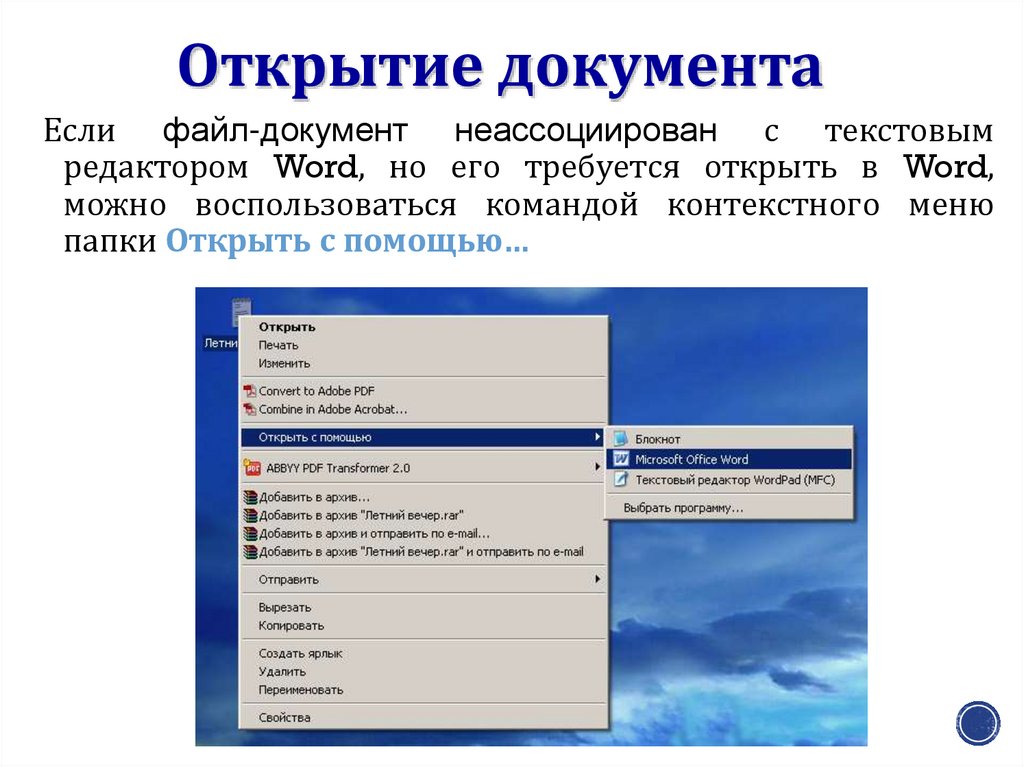
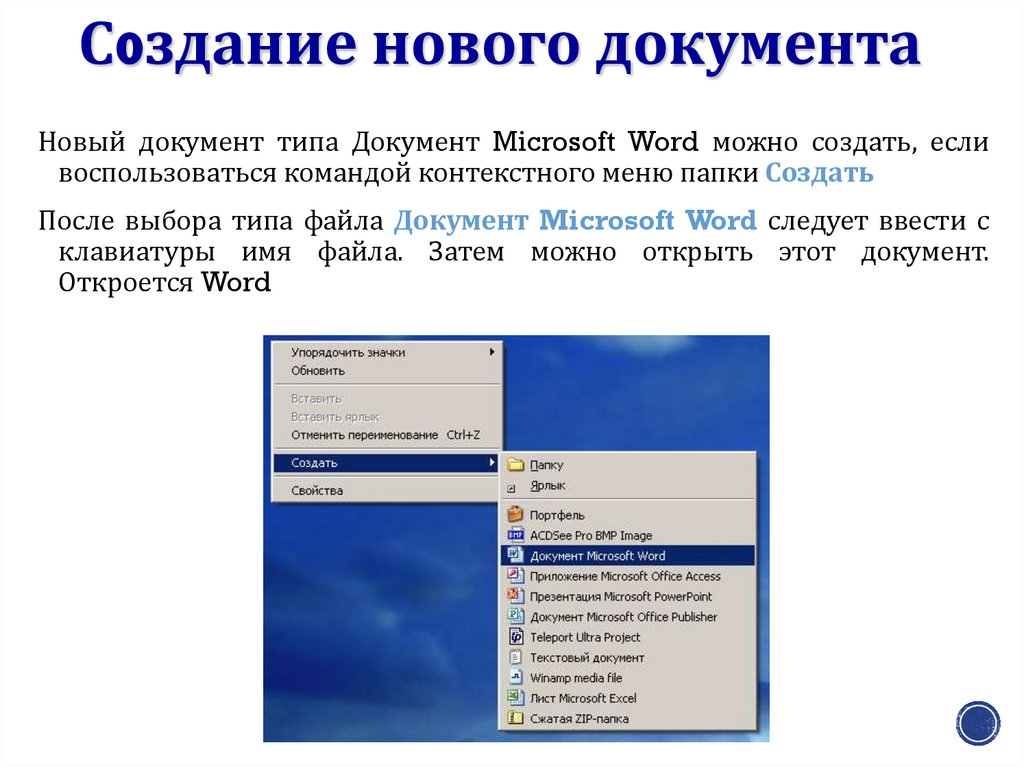

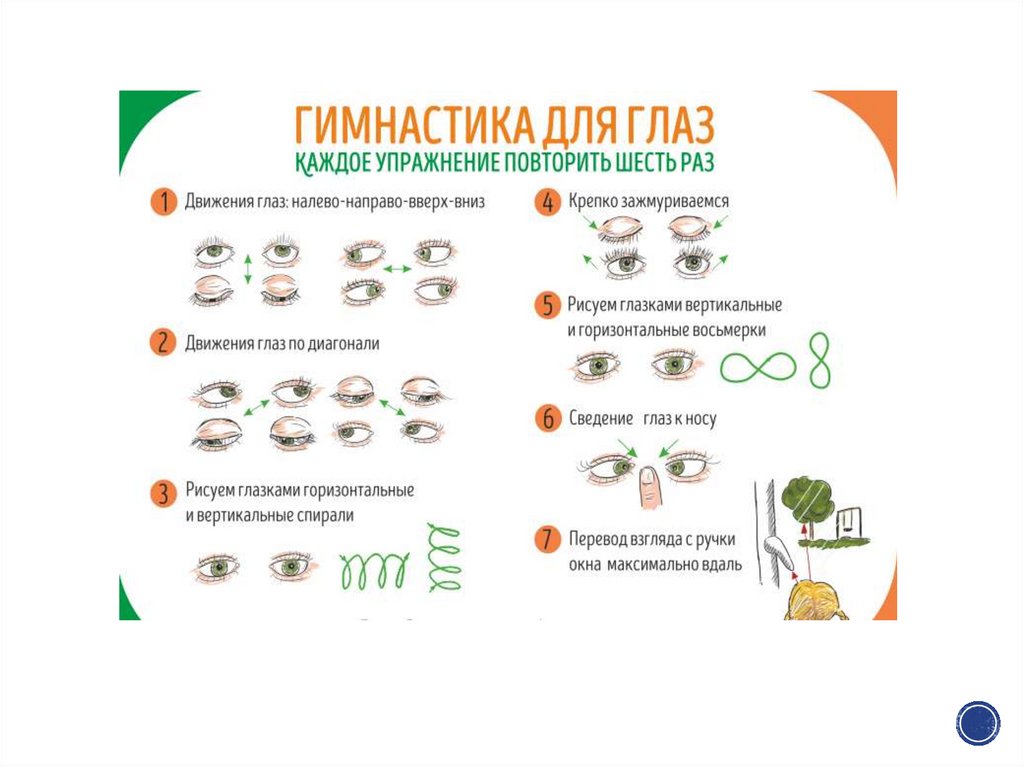

 Информатика
Информатика








